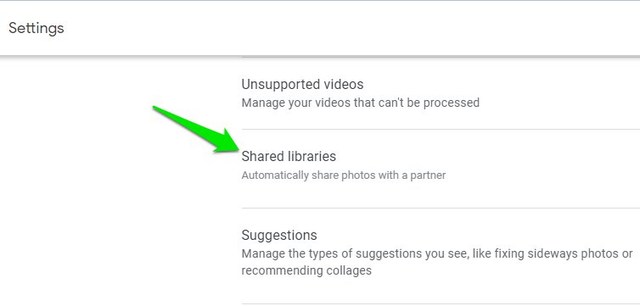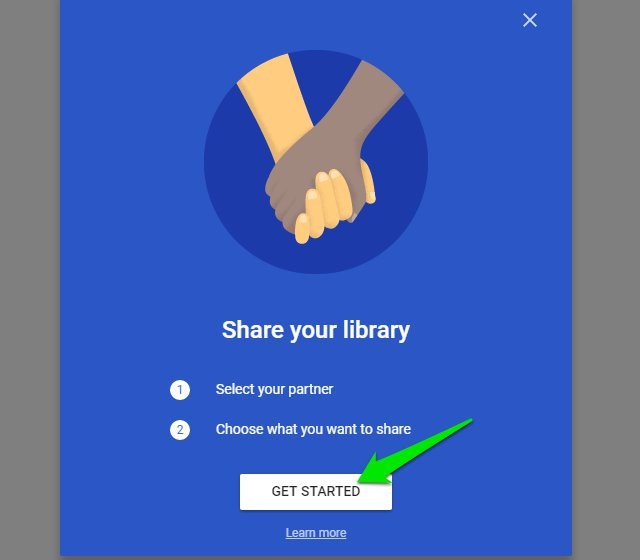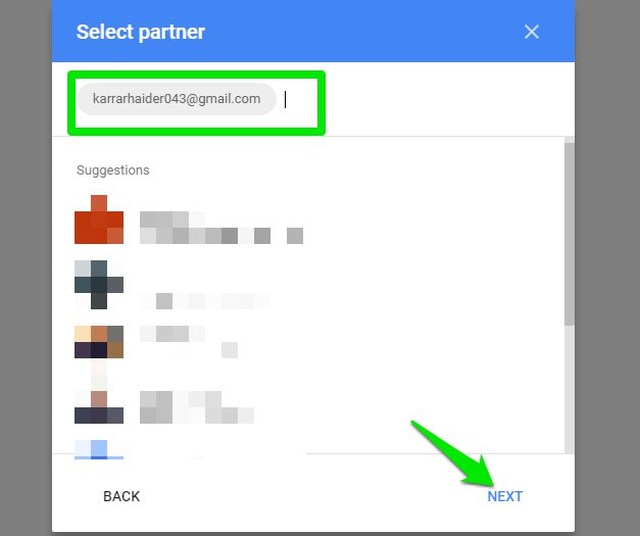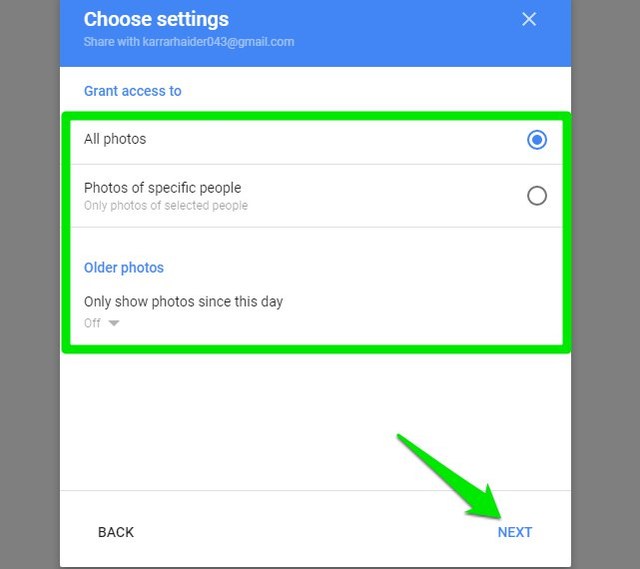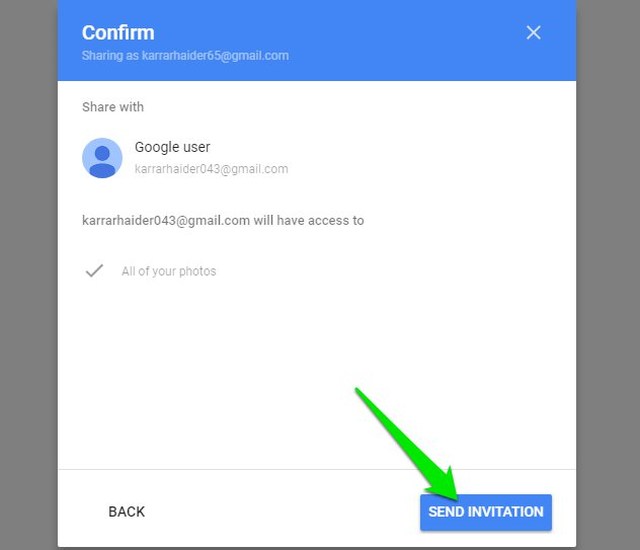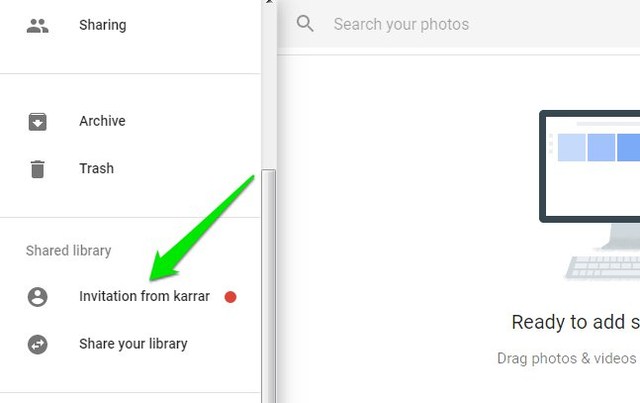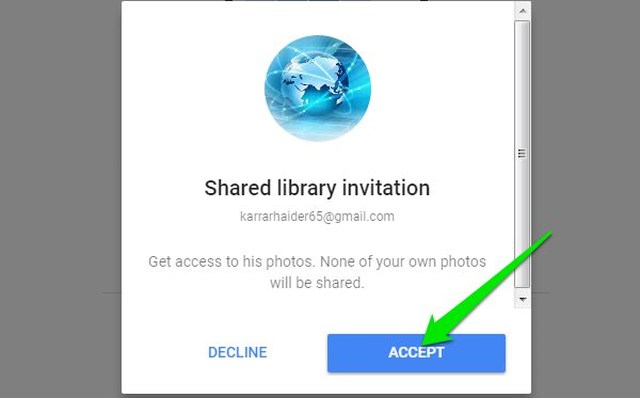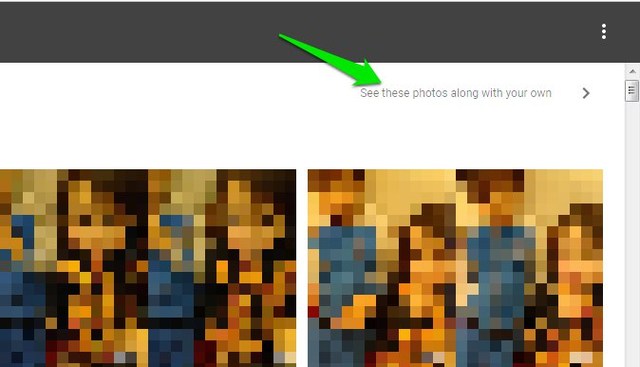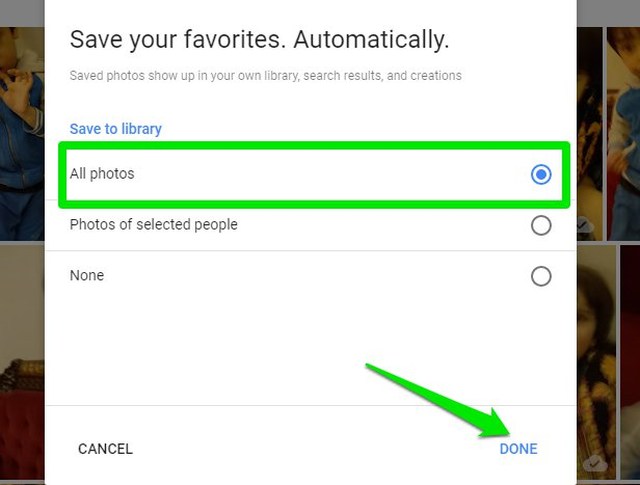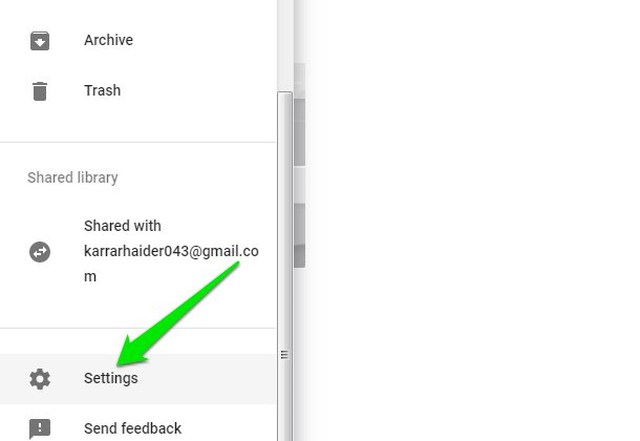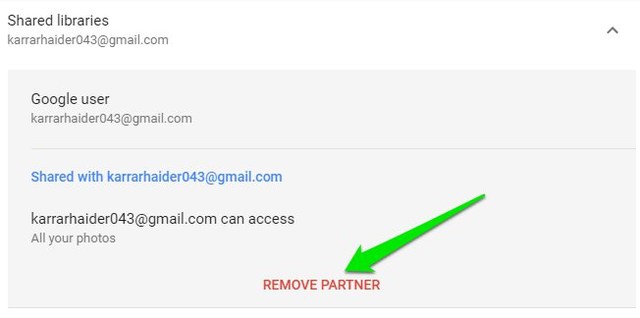Як перенести Google Photos в інший обліковий запис
Наявність кількох облікових записів Google – не рідкість. Крім того, Google полегшує керування декількома обліковими записами, наприклад змінюючи обліковий запис одним клацанням миші. Однак Google не пропонує простого способу перенести Google Photos в інший обліковий запис Google.
Нещодавно я хотів створити резервну копію всіх своїх даних Google Photos в інший обліковий запис Google як додатковий захід безпеки. На мій подив, немає вбудованої опції переміщення Google Photos в інший обліковий запис, на відміну від електронних листів Gmail. А завантажувати всі дані та завантажувати їх до додаткового облікового запису просто надто складно.
Після кількох експериментів я знайшов спосіб використовувати нову функцію «Спільні бібліотеки» Google Photos для перенесення даних Google Photos в інший обліковий запис. Хоча ця функція створена для синхронізації вашого облікового запису Google Photos із вашою другою половинкою, її також можна використовувати для переміщення даних між вашими власними обліковими записами.
У цій публікації я розповім вам про повний процес перенесення даних Google Photos в інший обліковий запис Google за допомогою функції «Спільні бібліотеки».
Перенесіть Google Photos в інший обліковий запис за допомогою Спільних бібліотек
У Спільних бібліотеках фотографії надаються спільно з додатковим обліковим записом, і будь-які зміни, внесені в основному обліковому записі, відображатимуться у додатковому обліковому записі; включаючи видалення фотографій. Однак, коли ви отримаєте всі фотографії, ви зможете назавжди зберегти їх у своїй бібліотеці. Це назавжди збереже фотографії у додатковому обліковому записі, а зміни в основному обліковому записі не відобразяться на додатковому обліковому записі.
Ось як це зробити:
1 Відкрийте свій обліковий запис Google Photos і в головному меню у верхньому лівому куті натисніть «Налаштування», а потім натисніть «Спільні бібліотеки».
2 Натисніть «Почати» на наступному екрані, що з'явиться.
3 Тепер введіть додаткову електронну адресу вгорі та натисніть «Далі».
4 Існують три способи надання доступу. Ви можете або надати доступ до всіх фотографій, лише до певних людей, або до фотографій, старіших за певну дату. Зробіть свій вибір і натисніть «Далі».
5 Перегляньте деталі та натисніть кнопку «Надіслати запрошення». Вам доведеться знову ввійти, щоб автентифікувати його.
6 Після цього увійдіть у Google Photos із додаткового облікового запису та у верхньому лівому головному меню натисніть «Запрошення від (ім’я основного облікового запису)».
7 Натисніть «Прийняти» в наступному діалоговому вікні, і всі фотографії тепер відображатимуться у додатковому обліковому записі.
8 Натисніть кнопку «Переглянути ці фотографії разом зі своїми» у верхньому правому куті.
9 У діалоговому вікні виберіть «Усі фотографії», а потім натисніть «Готово».
Це займе кілька хвилин, залежно від загального обсягу даних, і всі фотографії відображатимуться в бібліотеці додаткового облікового запису.
Примітка. Фотографії, переміщені в розділ «Архів» основного облікового запису, не синхронізуються з додатковим обліковим записом. Переконайтеся, що ви розархівували їх, перш ніж виконувати описаний вище процес, якщо ви також хочете їх передати.
Від’єднайте облікові записи
Майте на увазі, що будь-які нові фотографії, додані до основного облікового запису, автоматично опублікуються та збережуться в додатковому обліковому записі. Якщо ви цього не хочете, від’єднайте облікові записи після переміщення всіх даних. Ось як від’єднати:
1 З будь-якого облікового запису (основного чи додаткового) перейдіть до «Налаштування» у верхньому лівому головному меню.
2 Натисніть опцію «Спільні бібліотеки», а потім натисніть «Видалити партнера».
Кінець думок
Завдяки новій функції спільних бібліотек тепер дуже легко перенести дані Google Photos в інший обліковий запис. Майте на увазі, що ви можете зробити це лише з одним обліковим записом одночасно. Якщо ви хочете створити резервну копію даних у кількох облікових записах Google, вам потрібно від’єднати перший обліковий запис, коли дані там збережено.
Чому ви намагалися перенести Google Photos в інший обліковий запис? Дайте нам знати в коментарях нижче.